Мазмұны
Кейде Microsoft Excel бағдарламасында мәтін мен санды бір ұяшықта көрсетуге тура келеді. Бұл көбінесе мектептерде, дүкендерде, бизнес компанияларында, мемлекеттік мекемелерде және т.б. қолданылады. Ол үшін мәтін мен нөмірді бір ұяшықта біріктіру керек. Excel бағдарламасында мәтін мен нөмірді біріктіруде қиындықтар туындады ма? Бұл оқулық сізге Excel бағдарламасында мәтін мен санды 4 қолайлы әдіспен біріктіруді үйренуге көмектеседі. Бастайық!
Тәжірибелік жұмыс кітабын жүктеп алу
Сіз Excel жұмыс кітабын осы жерден жүктей аласыз.
Мәтін мен сандарды біріктіру .xlsx
Excel бағдарламасындағы мәтін мен санды біріктірудің 4 қолайлы жолы
Бұл мақалада біз 4 Excel бағдарламасындағы мәтін мен санды біріктірудің қолайлы жолдарын қарастырамыз. . Бірінші әдіс амперсанды оператормен Excel формуласын пайдалану болып табылады. Осы әдіс бойынша пішімдеусіз және пішімдеумен бір ұяшықтағы мәтін мен санды біріктіру жолын қарастырамыз. Екінші әдіс TEXT функциясын және CONCATENATE функциясын біріктіру. Үшінші әдіс Office 365 жүйесінде TEXTJOIN функциясын пайдалану және соңғы әдіс - ұяшықтарды теңшеу пішімдеу.
1. Пайдалану
Самперсанды операторы бар Excel формуласының Excel формуласын Амперсан операторымен Excel бағдарламасындағы мәтін мен санды біріктіру үшін пайдалана аламыз. Біз мұны 2 әдістерімен жасай аламыз. Біреуі мәтінді біріктіру Сан бағаны алынады.
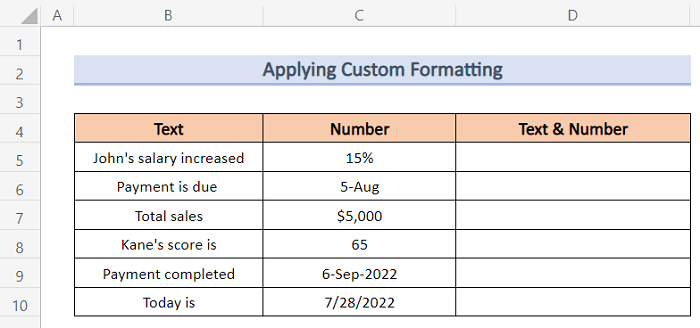
Енді біз бұл мәтіндер мен сандарды бір ұяшыққа біріктіреміз. Ол үшін төмендегі қадамдарды орындаңыз.
Қадамдар:
- Алдымен ұяшықтар ауқымын көшіріңіз ( C5:C10) .
- Одан кейін оны төменде көрсетілгендей ұяшықтарға ( D5:D19 ) қойыңыз.
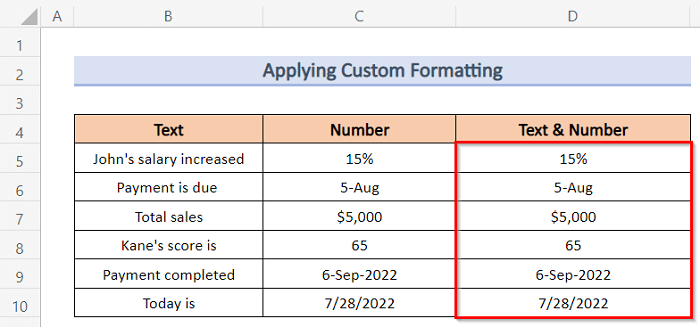
- Енді D5 ұяшығын таңдап, пернетақтадан ' Ctrl+1 ' пернесін басыңыз.
- Нәтижесінде Ұяшықтарды пішімдеу терезе пайда болады.
- Одан кейін Санат опциясынан Теңшелетін тармағын таңдаңыз.
- Одан әрі « Джонның жалақысы көтерілді деп теріңіз. « Түр жолағындағы 0% алдында.
- Одан кейін Жарайды түймесін басыңыз.
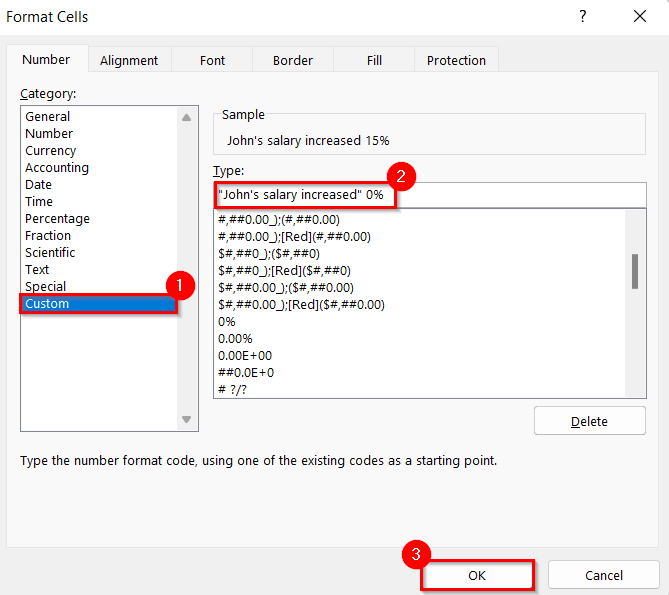
- Нәтижесінде төменде көрсетілгендей мәтін мен сандарды біріктіре аласыз.
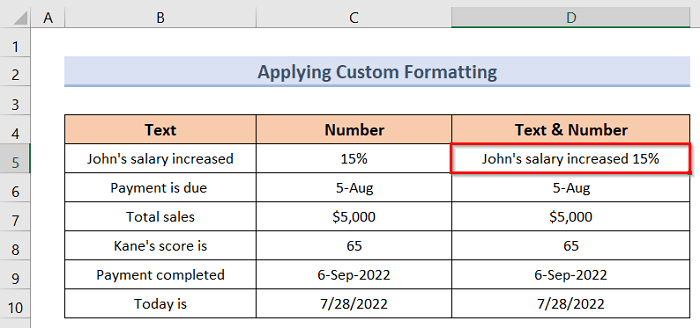
- Енді, D6 ұяшығын таңдап, пернетақтадан ' Ctrl+1 ' пернесін басыңыз.
- Нәтижесінде Ұяшықтарды пішімдеу терезесі пайда болады.
- Одан кейін Санат опциясынан Пайдаланушы тармағын таңдаңыз.
- Одан кейін алдында “ Төлем мерзімі ” деп теріңіз. Түр жолағында [$-en-US]d-mmm;@ .
- Одан кейін OK түймесін басыңыз.
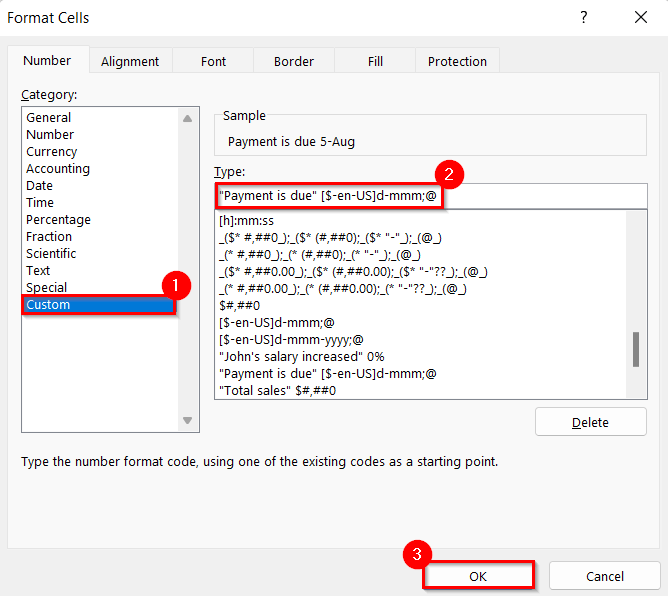
- <1 4>Нәтижесінде төменде көрсетілгендей мәтін мен сандарды біріктіре аласыз.
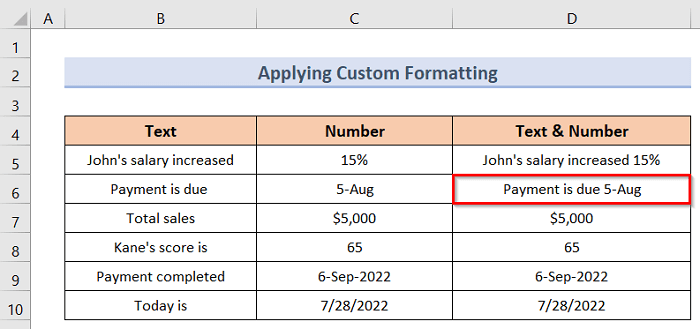
- Содан кейін D7<2 ұяшығын таңдаңыз> және пернетақтадан ' Ctrl+1 ' пернесін басыңыз.
- Нәтижесінде Ұяшықтарды пішімдеу терезесі пайда болады.
- Одан кейін таңдаңыз. ішінен Теңшелетін Санат опция.
- Кейін, Түр жолына $#,##0 алдында “ Жалпы сатылымдар “ деп теріңіз. .
- Одан кейін OK түймесін басыңыз.
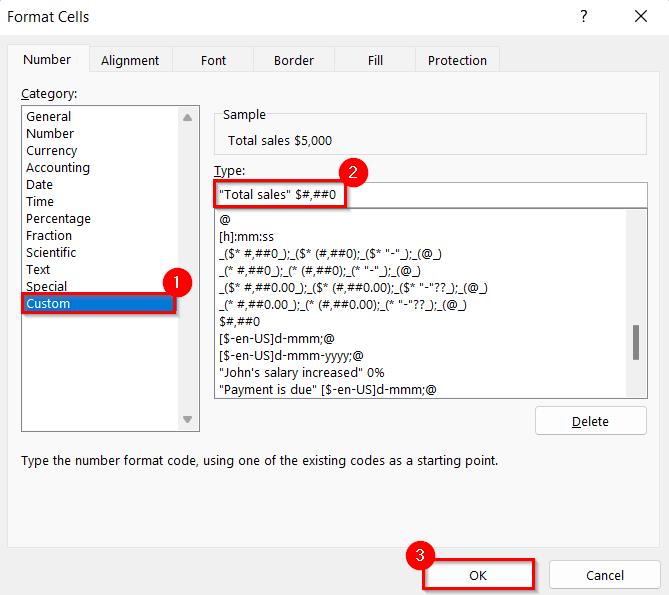
- Нәтижесінде сіз біріктіре аласыз. мәтін және сандар төменде көрсетілгендей.
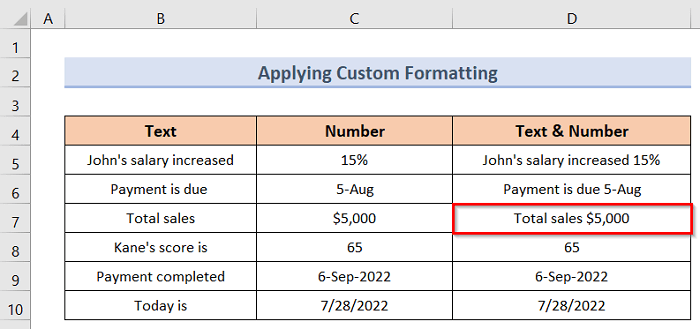
- Енді D8 ұяшығын таңдап, ' Ctrl+1<2 пернелерін басыңыз>' пернетақтадан.
- Нәтижесінде Ұяшықтарды пішімдеу терезесі пайда болады.
- Содан кейін ішінен Пайдаланушы тармағын таңдаңыз. Санат опция.
- Кейін, Түр жолағындағы Жалпы алдына " Кейннің ұпайы " деп теріңіз.
- Одан кейін OK түймесін басыңыз.
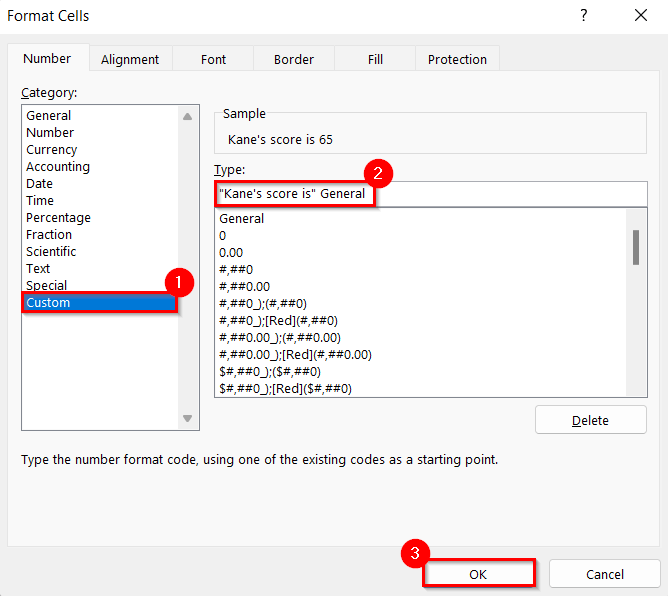
- Нәтижесінде төменде көрсетілгендей мәтін мен сандарды біріктіре аласыз. .
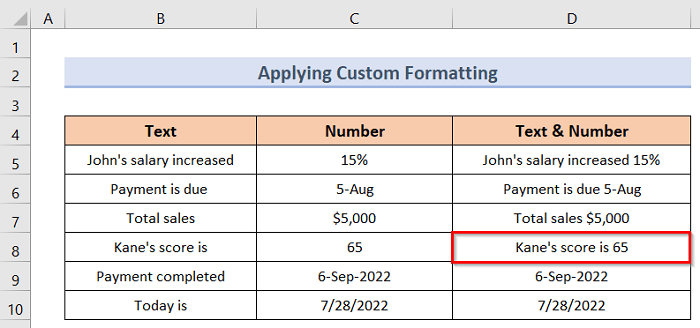
- Енді D9 ұяшығын таңдап, пернетақтадан ' Ctrl+1 ' пернесін басыңыз.
- Нәтижесінде Ұяшықтарды пішімдеу терезесі пайда болады.
- Одан кейін Санат опциясынан Теңшелетін тармағын таңдаңыз.
- Кейін, Түр жолағындағы [$-en-US]d-mm-yyyy;@ алдында “ Төлем аяқталды ” деп теріңіз. <1 5>
- Одан кейін Жарайды түймесін басыңыз.
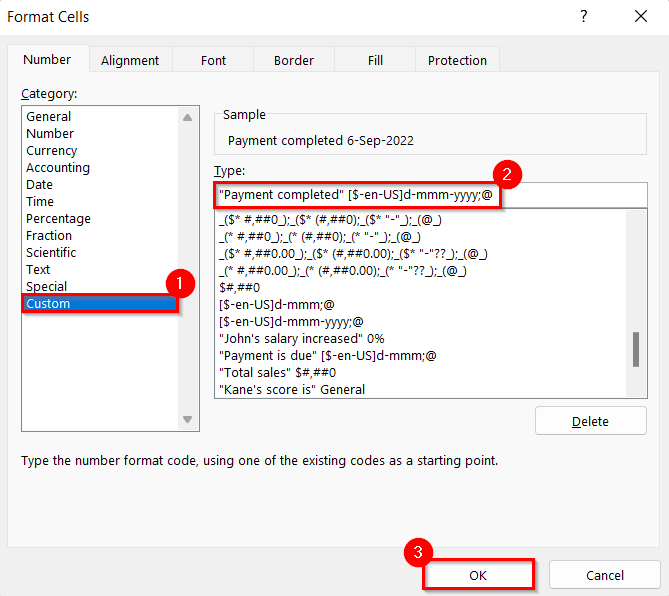
- Осылайша мәтін мен сандарды біріктіре аласыз. төменде көрсетілген.
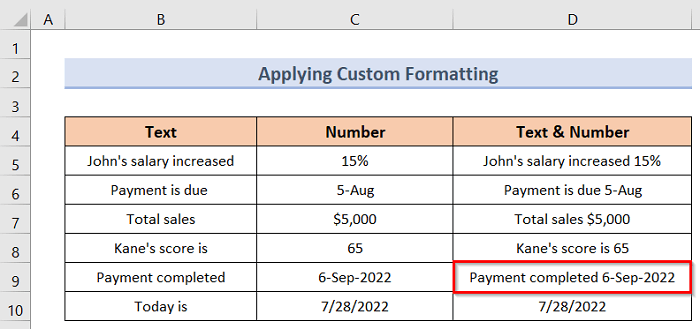
- Сонымен қатар D10 ұяшығын таңдап, ' Ctrl+1 ' пернесін басыңыз. пернетақта.
- Нәтижесінде Ұяшықтарды пішімдеу терезесі пайда болады.
- Одан кейін Санат ішінен Теңшелетін тармағын таңдаңыз. опция.
- Келесі, “ Бүгін ” деп теріңіз. м/к/жжж алдында Түр жолағында.
- Одан кейін Жарайды түймесін басыңыз.
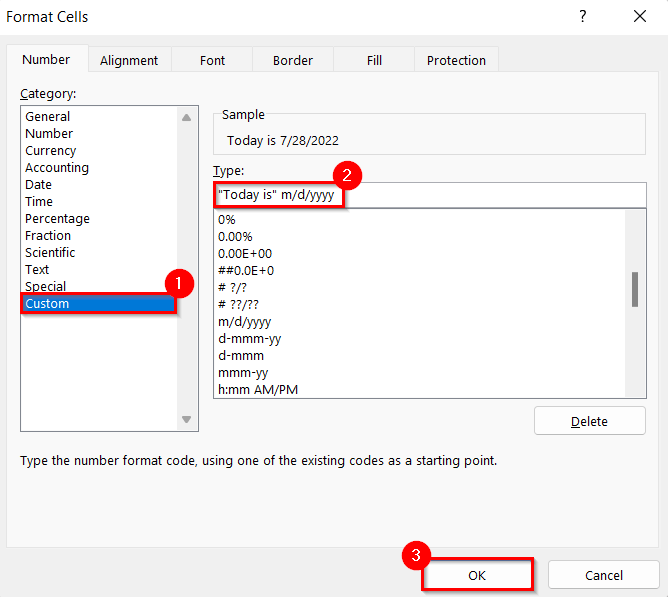
- Нәтижесінде төменде көрсетілгендей мәтін мен сандарды біріктіре аласыз.
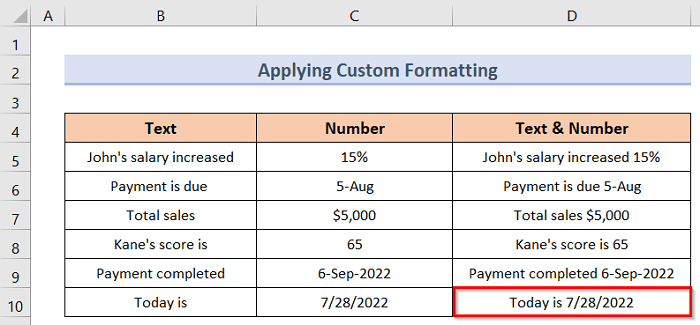
Есте сақтау керек нәрселер
- Егер мәтін мен санды пішімдеусіз біріктіргіңіз келсе, Excel формуласын амперсанд операторымен және TEXTJOIN функциясымен пайдалану жақсырақ нұсқа болады. сіз.
- Егер сізде сан пішімдерінің әртүрлі түрлері болса және сол пішімдерді сақтағыңыз келсе, TEXT функциясын, TEXT және <тіркесімін пайдалана аласыз. 1>CONCATENATE функциялары немесе теңшелетін пішімдеу.
Қорытынды
Сондықтан жоғарыда сипатталған әдістерді орындаңыз. Осылайша, сіз Excel бағдарламасында мәтін мен санды біріктіру жолын оңай үйрене аласыз. Бұл пайдалы болады деп үміттенеміз. Осы сияқты басқа мақалалар үшін ExcelWIKI веб-сайтына өтіңіз. Төмендегі түсініктеме бөлімінде пікірлеріңізді, ұсыныстарыңызды немесе сұрауларыңызды қалдыруды ұмытпаңыз.
және пішімдеусіз нөмір, ал екіншісі мәтін мен нөмірді пішімдеумен біріктіреді. Енді біз төменде екі жағдайдың мысалдарын көреміз.1.1 Пішімдеусіз
Мәтін мен нөмірді пішімдеусіз біріктіру үшін біз келесі суреттегідей деректер жиынтығын алдық, мұнда бізде кейбір тұлғалардың аты бар. мәтіндер және олардың сандар ретіндегі жалақылары.
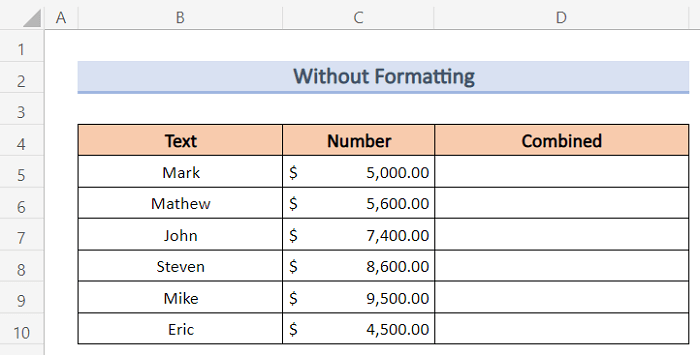
Енді біз бұл мәтіндер мен сандарды бір ұяшыққа біріктіреміз. Ол үшін төмендегі қадамдарды орындаңыз.
Қадамдар:
- Алдымен D5 ұяшығын таңдап, келесі формуланы теріңіз. :
=B5&" "&C5
- Енді Enter пернесін басыңыз.
- Қандай нәтижесінде мәтін мен нөмір бір ұяшықта біріктірілетін төмендегі суреттегідей нәтижені көресіз.
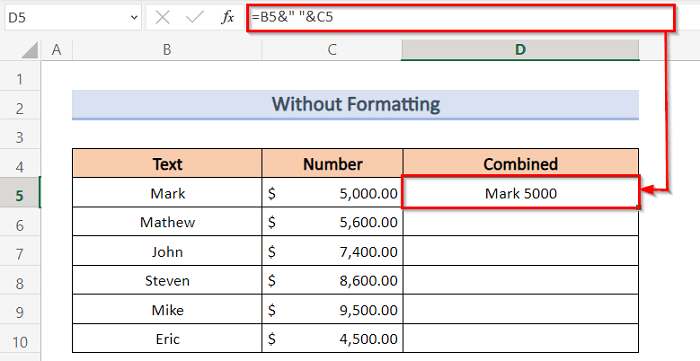
- Екіншіден, ұяшықты таңдаңыз. D5 және Толтыру тұтқасын бүкіл Біріктірілген бағанына сүйреңіз.
- Соңында, төмендегідей нәтижені көресіз, онда барлық мәтіндер мен сандар Біріктірілген бағанында пішімдеусіз біріктіріледі.
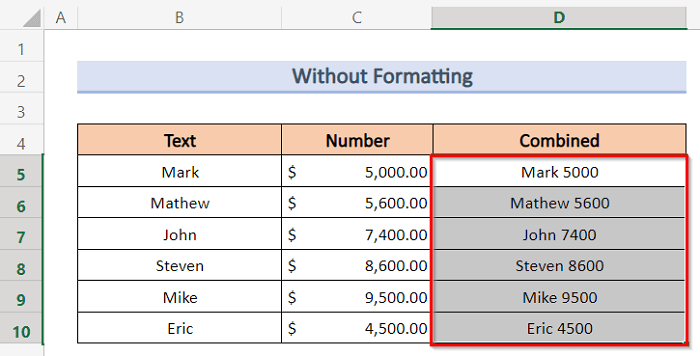
Толығырақ: Біріктіру Excel бағдарламасындағы мәтін және формула (4 қарапайым әдіс)
1.2 Пішімдеу арқылы
мәтін мен санды пішімдеумен біріктіру үшін біз келесідей деректер жиынын алдық келесі сурет, мұнда бізде Мәтін бағанында мәтіндер ретінде әр түрлі мәтіндер және Сан бағанында әртүрлі сан пішімдері барсандар ретінде.
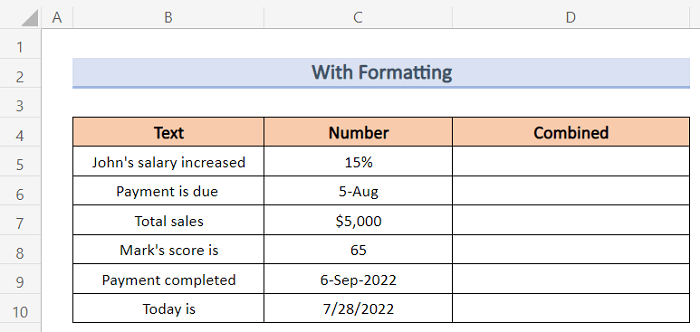
Енді біз бұл мәтіндер мен сандарды пішімдеу арқылы бір ұяшыққа біріктіреміз. Ол үшін төмендегі қадамдарды орындаңыз.
Қадамдар:
- Біріншіден, D5<ұяшығына келесі формуланы енгізу керек. 2> мәтін мен сандарды біріктіру үшін.
=B5&" "&TEXT(C5,"00%")
- Екіншіден, Enter пернесін басыңыз.
- Нәтижесінде сіз төменде көрсетілгендей мәтін мен сандарды біріктіре аласыз.
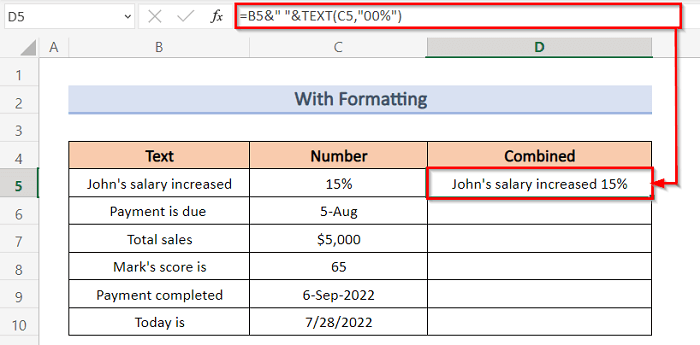
- Содан кейін енгізуіңіз керек. мәтін мен сандарды біріктіру үшін D6 ұяшығына келесі формуланы енгізіңіз.
=B6 &TEXT(C6,"Dd-mmm")
- Одан кейін , Enter пернесін басыңыз.
- Сондықтан төменде көрсетілгендей мәтін мен сандарды біріктіре аласыз.
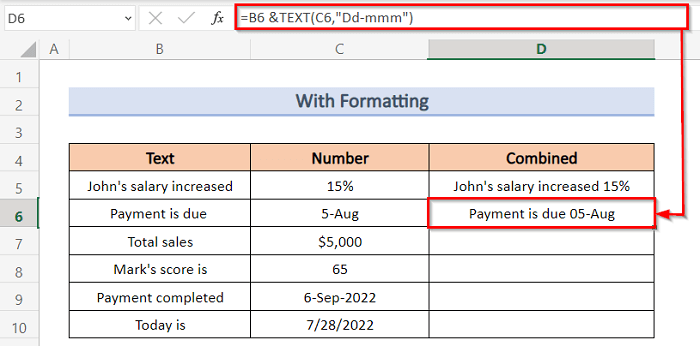
- Сонымен қатар, мәтін мен сандарды біріктіру үшін D7 ұяшығына келесі формуланы енгізу керек.
=B7&" "&TEXT(C7,"$#,##0")
- Одан кейін Enter пернесін басыңыз.
- Нәтижесінде төменде көрсетілгендей мәтін мен сандарды біріктіре аласыз.
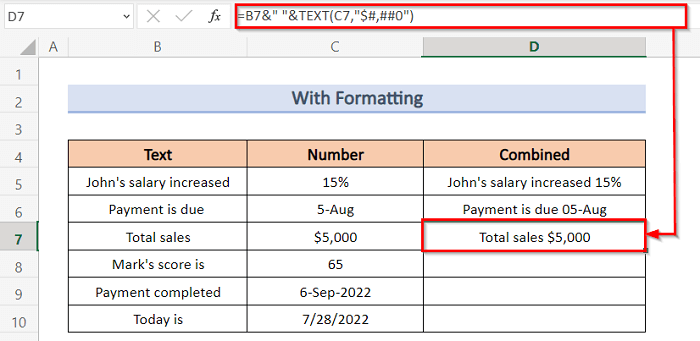
- Содан кейін мәтін мен сандарды біріктіру үшін D8 ұяшығына келесі формуланы енгізу керек.
=B8&" "&C8
- Мин kk, Enter пернесін басыңыз.
- Сондықтан төменде көрсетілгендей мәтін мен сандарды біріктіре аласыз.
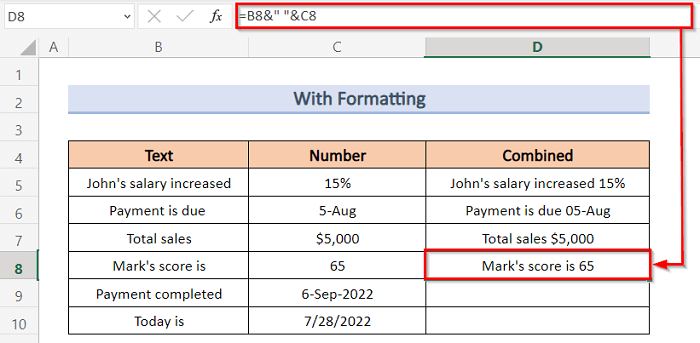
- Кейіннен мәтін мен сандарды біріктіру үшін D9 ұяшығына келесі формуланы енгізу керек.
=B9&" "&TEXT(C9,"d-mmm-yyyy")
- Одан кейін түймесін басыңыз Enter .
- Сондықтан төменде көрсетілгендей мәтін мен сандарды біріктіре аласыз.
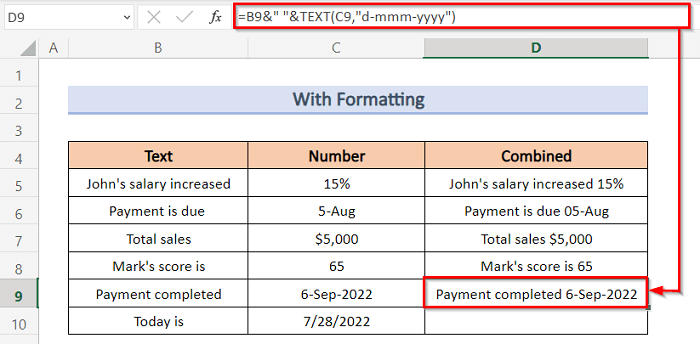
- Сонымен қатар, мәтін мен сандарды біріктіру үшін D10 ұяшығына келесі формуланы енгізу керек. Біз мұнда БҮГІН функциясын пайдаланып жатырмыз.
="Today is " & TEXT(TODAY(),"mm-dd-yyy")
- Одан кейін <1 пернесін басыңыз>Enter .
- Сондықтан төменде көрсетілгендей мәтін мен сандарды біріктіре аласыз.
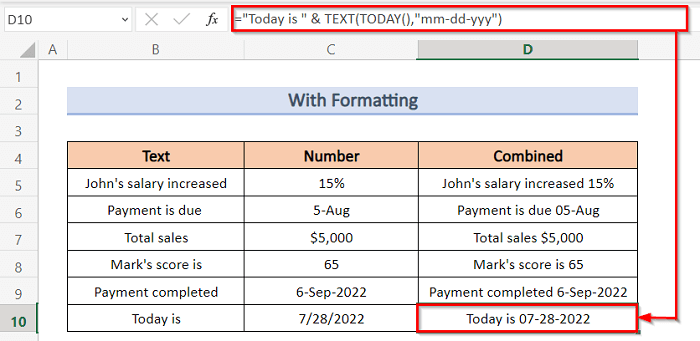
🔎 Формула қалай жұмыс істейді?
B5&” “&TEXT(C5,”0,00%”)
Бұл формуладағы TEXT(C5,”0,00%”) функциясы мәнді көрсетілген сан пішіміне түрлендіреді және пішім 0,00% пайызды көрсетеді. Мұнда B5 мәтін жолын білдіреді. Содан кейін Амперсанд операторы мәтіндер жолына қосылады. Сонымен қатар, “ “ — сөздер арасындағы бос орын таңбасы.
B6 &TEXT(C6,”Dd-мм”)
Бұл формулада МӘТІН(C6,”Кг-мм”) функциясы күнді көрсетілген күн пішіміне түрлендіреді және күн пішімі “ Кк-ммм ” болып табылады. Мұнда B6 мәтін жолын білдіреді. Содан кейін Амперсанд операторы мәтіндер жолына қосылады. Сонымен қатар, “ “ – сөздер арасындағы бос орын белгісі.
B7&” “&TEXT(C7,”$#,##0”)
Бұл формулада TEXT(C7,”$#,##0″) функциясы мәнді көрсетілген сан пішіміне түрлендіреді және пішім валюта пішімін көрсететін “ $#,##0 ”долларда. Мұнда B7 мәтін жолын білдіреді. Содан кейін Амперсанд операторы мәтіндер жолына қосылады. Сонымен қатар, “ “ – сөздер арасындағы бос орын белгісі.
B8&” “&C8
Мұнда B7 және B9 мәтіндер жолын білдіреді. Амперсанд операторы мәтіндер жолын біріктіреді. Сонымен қатар, “ “ – сөздер арасындағы бос орын белгісі.
B9&” “&МӘТІН(C9,”d-мм-жжж”)
Бұл формулада TEXT(C9,”d-мм-жжж”) функциясы түрлендіреді белгіленген күн пішіміне дейін және күн пішімі « d-aa-yyyy ». Мұнда B9 мәтін жолын білдіреді. Содан кейін Амперсанд операторы мәтіндер жолына қосылады. Сонымен қатар, “ “ – сөздер арасындағы Ақ кеңістік белгісі.
B10 & ” “& МӘТІН(БҮГІН(),”мм-кк-жжж”)
Бұл формулада TEXT(БҮГІН(),”мм-кк-жжж”) функциясы түрлендіреді көрсетілген күн пішіміне күн және күн пішімі « мм-кк-жжж ». Мұнда B10 мәтін жолын білдіреді. Содан кейін Амперсанд операторы мәтіндер жолына қосылады. Сонымен қатар, “ “ – сөздер арасындағы бос орын таңбасы.
Толығырақ оқу: Excel бағдарламасында ұяшық мәніне мәтінді қалай қосуға болады (4 оңай жол)
2. TEXT және CONCATENATE функцияларын біріктіру
Сонымен қатар біз TEXT және CONCATENATE функцияларын біріктіру арқылы мәтін мен санды біріктіре аламыз, біз бірдей деректер жиынын алдық келесі суретмұнда бізде мәтіндер ретінде Мәтін бағанында мәтіндердің әртүрлі түрлері және сандар ретінде Сан бағанында әртүрлі сан пішімдері бар.
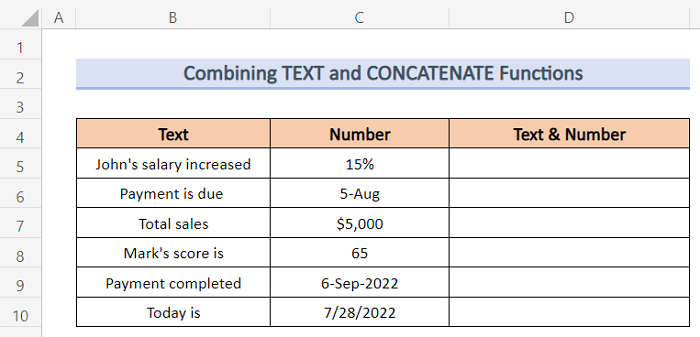
Енді біз бұл мәтіндер мен сандарды пішімдеу арқылы бір ұяшыққа біріктіреміз. Ол үшін төмендегі қадамдарды орындаңыз.
Қадамдар:
- Біріншіден, D5<ұяшығына келесі формуланы енгізу керек. 2> мәтін мен сандарды біріктіру үшін.
=CONCATENATE(B5," ",TEXT(C5,"00%"))
- Екіншіден, Enter пернесін басыңыз.
- Нәтижесінде төменде көрсетілгендей мәтін мен сандарды біріктіре аласыз.
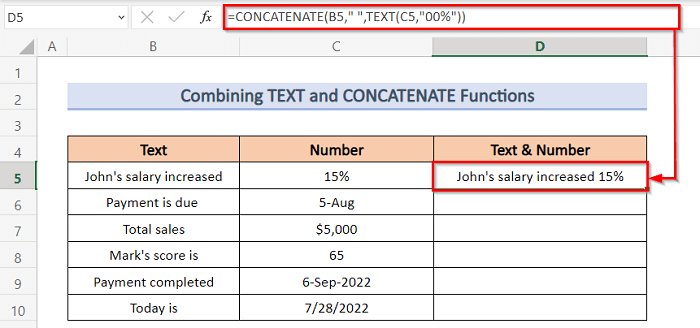
- Одан кейін сізге қажет мәтін мен сандарды біріктіру үшін D6 ұяшығына келесі формуланы енгізіңіз.
=CONCATENATE(B6," ",TEXT(C6,"Dd-mmm"))
- Содан кейін Enter пернесін басыңыз.
- Сондықтан төменде көрсетілгендей мәтін мен сандарды біріктіре аласыз.
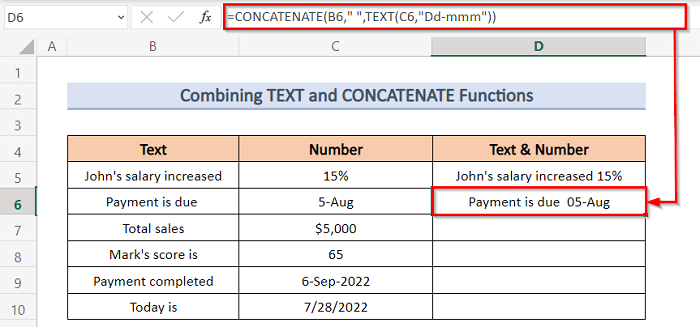
- Одан кейін мәтін мен сандарды біріктіру үшін D7 ұяшығына келесі формуланы енгізу керек.
=CONCATENATE(B7," ",TEXT(C7,"$#,##0"))
- Одан кейін Enter пернесін басыңыз.
- Нәтижесінде төменде көрсетілгендей мәтін мен сандарды біріктіре аласыз.
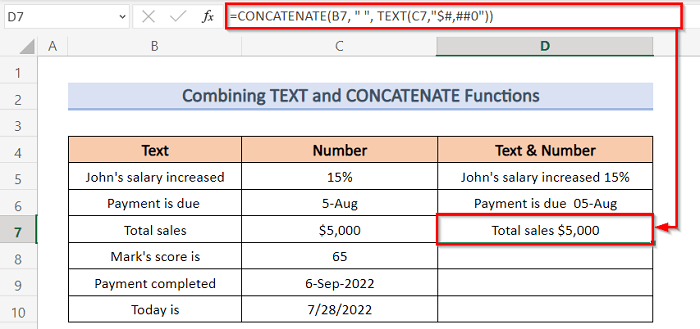
- Содан кейін мәтін мен сандарды біріктіру үшін D8 ұяшығына келесі формуланы енгізу керек.
=CONCATENATE(B8," ",C8)
- The n, Enter пернесін басыңыз.
- Сондықтан төменде көрсетілгендей мәтін мен сандарды біріктіре аласыз.
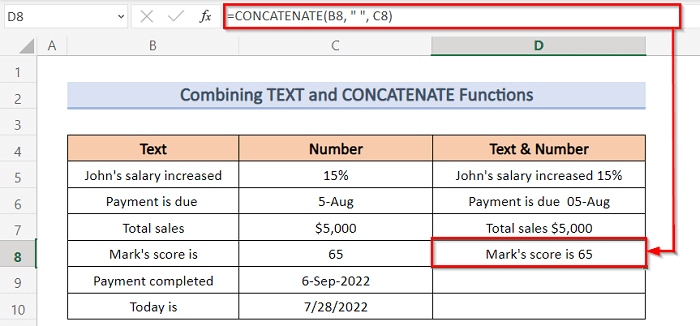
- Сонымен қатар, енгізу керекмәтін мен сандарды біріктіру үшін D9 ұяшығына келесі формуланы енгізіңіз.
=CONCATENATE(B9," ",TEXT(C9,"d-mmm-yyyy"))
- Одан кейін , Enter пернесін басыңыз.
- Нәтижесінде төменде көрсетілгендей мәтін мен сандарды біріктіре аласыз.
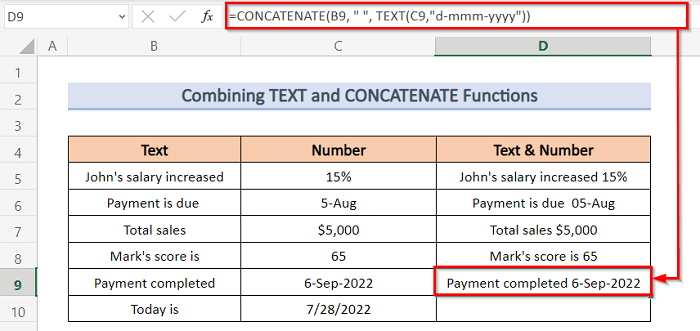
- Содан кейін мәтін мен сандарды біріктіру үшін D10 ұяшығына келесі формуланы енгізу керек. Біз мұнда БҮГІН функциясын пайдаланып жатырмыз.
=CONCATENATE(B10," ",TEXT(TODAY(),"mm-dd-yyy"))
- Одан кейін <1 пернесін басыңыз>Enter .
- Сондықтан төменде көрсетілгендей мәтін мен сандарды біріктіре аласыз.
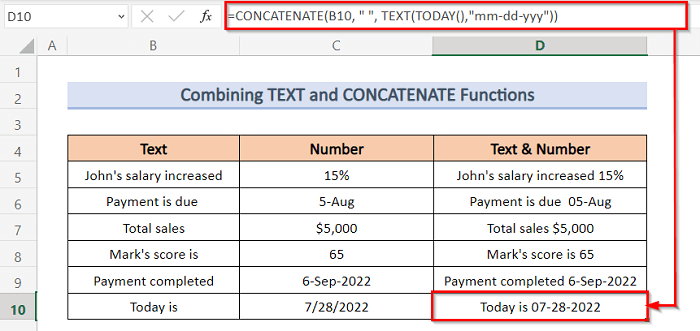
🔎 Формула қалай жұмыс істейді?
ҚОСЫРУ(B5,” “,МӘТІН(C5,”00%”))
Ішінде бұл формулада TEXT(C5,”0,00%”) функциясы мәнді көрсетілген сан пішіміне түрлендіреді және пішім пайызды көрсететін 0,00% болады. Мұнда B5 мәтін жолын білдіреді. Содан кейін CONCATENATE функциясы мәтіндерді біріктіреді. Сонымен қатар, “ “ сөздер арасындағы бос орын таңбасы болып табылады.
CONCATENATE(B6,” “,TEXT(C6,”Dd-mmm”))
Бұл формулада TEXT(C6,”Dd-mmm”) функциясы күнді көрсетілген күн пішіміне түрлендіреді және күн пішімі “ Кк-ммм ». Мұнда B6 мәтін жолын білдіреді. Содан кейін CONCATENATE функциясы мәтіндерді біріктіреді. Сонымен қатар, “ “ – сөздер арасындағы бос орын таңбасы.
CONCATENATE(B7, ” “, TEXT(C7,”$#,##0”))
Бұл формулада TEXT(C7,”$#,##0″) функциясы мәнді көрсетілген сан пішіміне түрлендіреді және пішім валютаны көрсететін “ $#,##0 ” доллар форматында. Мұнда B7 мәтін жолын білдіреді. Содан кейін CONCATENATE функциясы мәтіндерді біріктіреді. Сонымен қатар, “ “ — сөздер арасындағы бос орын таңбасы.
ҚОНКАТИНА(B8, ” “, C8)
Мұнда, B7 және B9 мәтіндер жолын білдіреді. Содан кейін CONCATENATE функциясы мәтіндерді біріктіреді. Сонымен қатар, “ “ сөздер арасындағы бос орын таңбасы болып табылады.
CONCATENATE(B9, ” “,TEXT(C9,”d-mm-yyyy”))
Бұл формулада МӘТІН(C9,”d-мм-жжж”) функциясы күнді көрсетілген күн пішіміне түрлендіреді және күн пішімі “ d- мм-жжж ». Мұнда B9 мәтін жолын білдіреді. Содан кейін CONCATENATE функциясы мәтіндерді біріктіреді. Сонымен қатар, “ “ – сөздер арасындағы бос орын таңбасы.
БІЛІКТІРУ(B10, ” “, TEXT(БҮГІН(),”мм-кк-жжж”))
Бұл формулада МӘТІН(БҮГІН(),”мм-кк-жжж”) функциясы күнді көрсетілген күн пішіміне түрлендіреді және күн пішімі “ мм-кк-жжж ”. Мұнда B10 мәтін жолын білдіреді. Содан кейін CONCATENATE функциясы мәтіндерді біріктіреді. Сонымен қатар, “ “ – сөздер арасындағы бос орын таңбасы.
Ұқсас оқулар
- Excel электрондық кестесіне мәтін қосу жолы (6 оңай жол) )
- ҚосуExcel бағдарламасындағы барлық жолдардағы Word (4 смарт әдіс)
- Excel бағдарламасында ұяшықтың басына мәтінді қалай қосуға болады (7 жылдам трюк)
- Excel бағдарламасында ұяшықтың соңына мәтін қосу (6 оңай әдіс)
3. TEXTJOIN функциясын қолдану
Егер біз қолдану арқылы мәтін мен санды біріктіргіміз келсе TEXTJOIN функциясы , біз келесі суреттегідей деректер жинағын алдық, мұнда кейбір адамдардың аттары мәтін ретінде және олардың жалақысы сандар ретінде берілген.
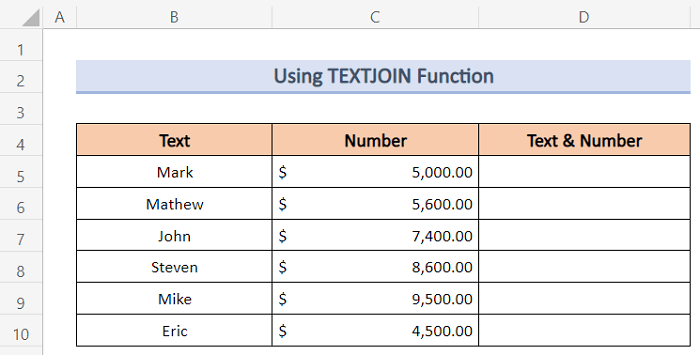
Енді біз бұл мәтіндер мен сандарды бір ұяшыққа біріктіреміз. Ол үшін төмендегі қадамдарды орындаңыз.
Қадамдар:
- Алдымен D5 ұяшығын таңдап, келесі формуланы теріңіз. :
=TEXTJOIN(" ",TRUE,B5:C5)
- Енді Enter пернесін басыңыз.
- Қандай нәтижесінде мәтін мен нөмір бір ұяшықта біріктірілетін төмендегі сурет сияқты нәтижені көресіз.
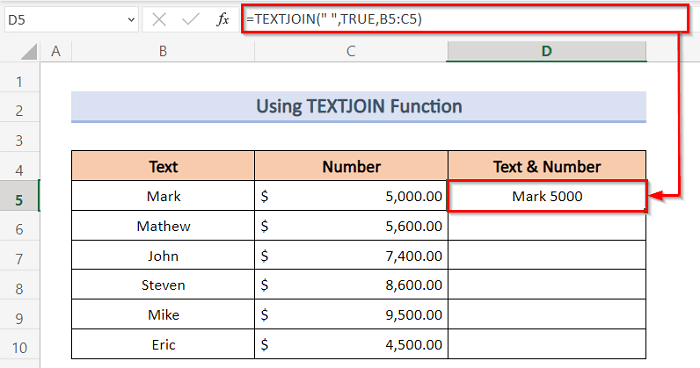
- Екіншіден, ұяшықты таңдаңыз. D5 және Толтыру тұтқасын бүкіл Біріктірілген бағанына сүйреңіз.
- Соңында, төмендегідей нәтижені көресіз, онда барлық мәтіндер мен сандар Біріктірілген бағанында пішімдеусіз біріктіріледі.
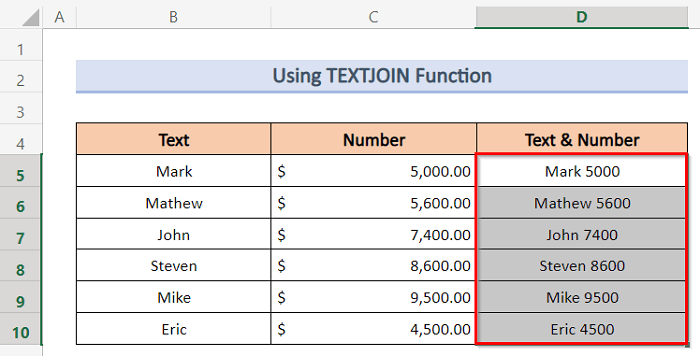
4. Теңшелетін пішімдеуді пайдалану
Біз мүмкін мәтін мен санды біріктіру үшін Теңшелетін пішімдеуді пайдаланыңыз. Біз алдыңғы деректер жиынтығын келесі суретте алдық, мұнда Мәтін бағанындағы мәтіндердің әртүрлі түрлері және сандық форматтардың әртүрлі түрлері бар

